La fotografia macro è una tecnica divertente, soprattutto se ti piace fotografare la natura.
Piccoli soggetti come api o fiori intricati prendono vita quando vengono ingranditi!
Ecco alcuni suggerimenti per modificare le tue foto macro in Lightroom.

Ritaglia vicino al tuo soggetto o fuori centro
Le foto macro possono cambiare drasticamente con ritagli diversi. Prendi in considerazione di ritagliare il soggetto e di posizionare il soggetto fuori centro. In questo modo le tue foto avranno un impatto maggiore.
Per sapere come posizionare il soggetto fuori centro, tieni a mente la regola dei terzi!
A volte la foto originale è in orizzontale, ma in seguito scopriamo che sarebbe meglio un ritaglio verticale. Per cambiare l'orientamento del ritaglio, accedi allo strumento di ritaglio in Lightroom premendo R.
Mentre sei nello strumento di ritaglio, premi X per cambiare orientamento! Assicurati di mantenere il rapporto su Originale. L'icona del lucchetto dovrebbe essere bloccata. Ciò manterrà il rapporto durante il ritaglio.
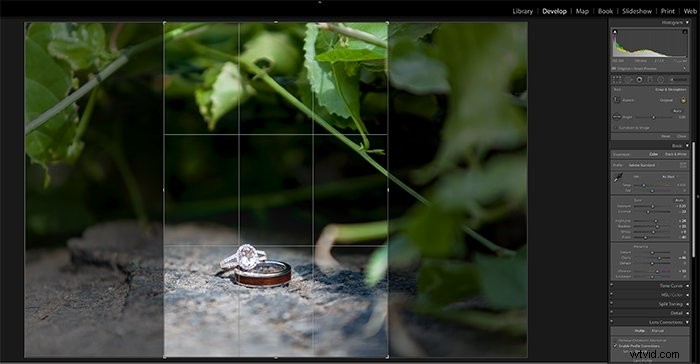

Affilatura
Quando si fotografa così vicino a un soggetto, la messa a fuoco deve essere posizionata perfettamente e molto nitida. Per garantire un aspetto nitido e nitido, gli strumenti di affilatura in Lightroom sono l'ideale.
Aumenta il livello di nitidezza e la mascheratura, riducendo i dettagli e il raggio. Ciò contribuirà a mantenere quei dettagli nitidi sul soggetto.
Il dispositivo di scorrimento delle texture è un nuovo strumento in Lightroom e aiuta anche ad aggiungere nitidezza e dettagli a una fotografia.
Prova ad aumentare la texture e vedi se aiuta il tuo soggetto a risaltare ancora di più!
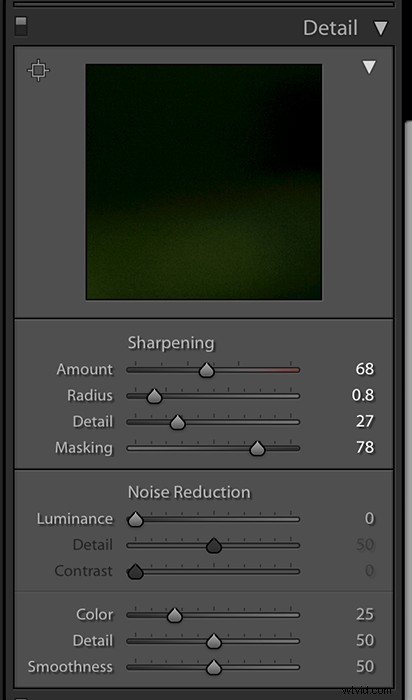

Vignettatura
I nostri occhi vanno prima alle parti più luminose di un'immagine. Ha senso solo che il tuo soggetto sia la parte più luminosa di una foto macro.
In Lightroom, puoi creare una vignettatura per scurire i bordi! Ci sono diversi modi per farlo. Se il soggetto è al centro della foto, puoi utilizzare lo strumento vignettatura.
Ciò ti consente di regolare l'intensità, la sfumatura e la lunghezza della vignettatura.
Se il tuo soggetto è fuori centro o desideri un maggiore controllo sul posizionamento, puoi utilizzare i pennelli. Il pennello radiale è perfetto se vuoi che la vignettatura sia uniforme su tutti i lati.
La spazzola di regolazione è perfetta per il pieno controllo. Ti consente di dipingere a mano le aree che desideri vignettare e di regolare tutto ciò che riguarda l'effetto.
Infine, puoi utilizzare il filtro gradiente se desideri garantire una dissolvenza morbida dal buio alla luce.
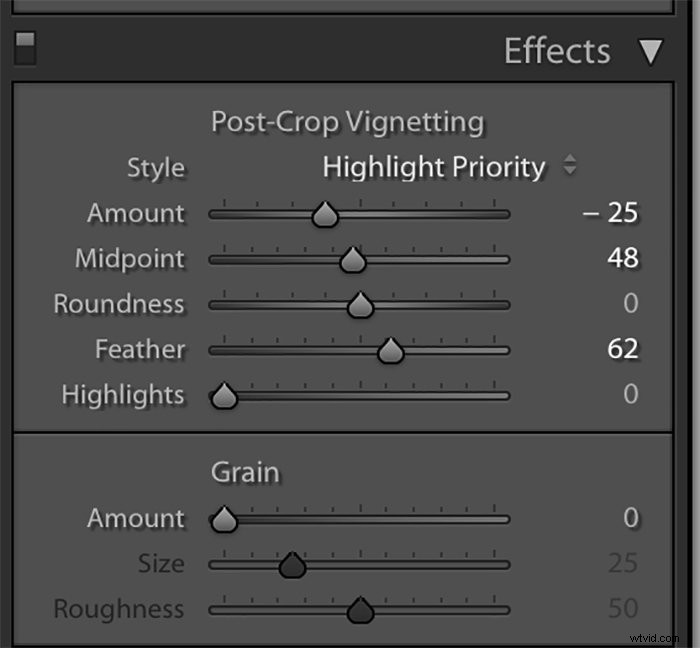

Regola i colori
Per accompagnare il dramma di un'immagine macro, ti consigliamo di assicurarti che i tuoi colori siano vivaci! Nota che non ho detto di assicurarti che i tuoi colori siano saturi. Piuttosto, la vivacità mantiene i dettagli dando ai colori un tocco più forte.
Avere colori forti, specialmente per il tuo soggetto, aggiungerà contrasto. Renderà anche la foto più drammatica.

Separa il soggetto dallo sfondo
Questo è qualcosa che dovrebbe iniziare ad accadere nella fotocamera. Molto probabilmente sarà il tipo di obiettivo che stai utilizzando in combinazione con un f-stop basso.
Ci sono alcune cose che puoi fare in Lightroom per creare un effetto simile! Usando gli stessi pennelli menzionati per la vignettatura, puoi regolare la nitidezza, la nitidezza e il contrasto per lo sfondo.
Conclusione
La fotografia macro aiuta a dare vita a tutti i dettagli che altrimenti trascuriamo!
Con i suggerimenti per la modifica di Lightroom di cui sopra, puoi dare ai tuoi piccoli soggetti il drammatico riflettore che meritano.
